C4D中怎么将左视图,背视图,底视图调出来 c4d怎么变成左视图俯视图
![]() admin2023-11-04【电脑办公】浏览:209
admin2023-11-04【电脑办公】浏览:209
一直说C4D好就业,但很多人可能还不知道目前C4D到底有多吃香吧,其实C4D早在几年前就悄悄的出现在了我们日常生活中。电影、电视包装、游戏开发、网页设计等但凡涉及到视觉设计的,C4D都发挥了很好的作用,大大提高了效率。而C4D相对于3dmax和Maya,有着“界面简单,易上手”的优点,因此自学C4D的小伙伴也不在少数!而自学C4D的过程其实不容易,如果想要少走弯路,那么电脑技术吧网的C4D精品视频课程就值得你去自学学习啦,能够精准有效的提供自学方向,通过案例讲解逐步带你掌握C4D功能的使用以及发散性促使后期自我建模渲染设计~
自学C4D?强烈推荐这几个课:
1.C4D完全自学宝典(基础-材质-动画-OC渲染)
2.C4D+OC耳机建模渲染实战流程
3.C4D R20基础入门教程
4.商业产品C4D建模-OC渲染系统课程
C4D中将左视图,背视图,底视图调出来步骤:
1、打开操作界面,按下鼠标中键(鼠标滚轮这个键,不要滑动,直接按下),界面上显示出四个视图,透视视图、正视图、右视图、顶视图

2、我们也可以分别按F1,F2,F3,F4,切换透视视图、正视图、右视图、顶视图;但,左视图,背视图,底视图,又如何调出来呢?

3、我们先来看视图界面;视图界面左上方这里有一排菜单栏。
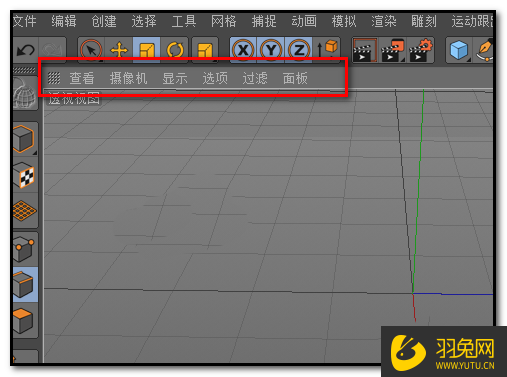
4、在菜单栏中,我们点击:摄像机,下方即弹出一列菜单

5、菜单中显示着一列的视图,左视图、右视图;正视图、背视图;顶视图、底视图;平行视图;透视视图。点击哪个视图,就会显示哪个视图,比如,点击左视图,立即展开左视图界面。

6、在这个菜单中,我们还可以调出其它类型的视图。鼠标放在菜单中最后一项:轴侧,即弹出子菜单,子菜单中显示着其它类型的视图,比如,鸟瞰视图等等。如图中所示。

好了,今天的分享内容“C4D中怎么将左视图,背视图,底视图调出来?怎么做呢?”就是这么多,感谢兄弟姐妹的阅读~好东西就要分享出来,希望分享的知识点是对你有帮助的滴~
现在想想,其实C4D不管是成为主业还是成为副业,那都是很不错的选择!想要自学C4D的小伙伴,如果不知从哪里学起或是有其它的困惑,都可以戳此链接:
相关文章
- steam手机版打开一直显示载入中解决方法
- AI2018怎么安装与破解 ai2018安装破解教程
- 电脑PC拆机时如何防止静电击穿 装电脑如何防止静电击穿
- 华为怎么截图最简单的方法 华为截图有几种方法
- win10开机黑屏很久才进入桌面 win10开机黑屏很久才进入桌面知乎
- excel选项按钮控件怎么用
- 手机搜狗输入法自造词删除方法 手机搜狗输入法造词功能
- wps如何设置完全匹配替换 wps设置完全匹配替换教程 wps替换格式怎么设置
- 凯立德地图导航显示无地图 凯立德导航不显示地图
- WPS2019如何制作工缴汇总比较表 2019年wps表格制作教程入门
- 微软MSDN原版Windows系统镜像与Office下载大全:一键获取,轻松升级

热评文章
企业微信分屏老师能看到吗 企业微信切屏老师能看见吗
excel如何批量输入求和公式 excel批量输入求
罗技驱动win7能用吗 罗技鼠标支持win7系统吗
打印机驱动卸载干净教程 打印机驱动怎样卸载干净
显卡驱动更新小技巧,让你的电脑运行更稳定
手机系统声音不起眼,但很重要 手机系统声音有的,但